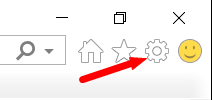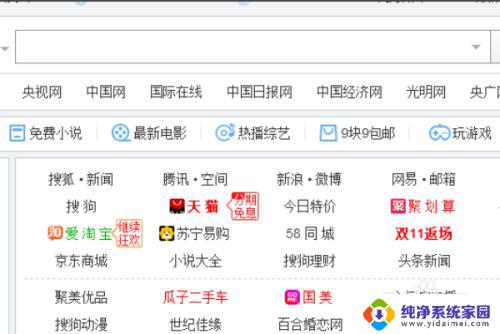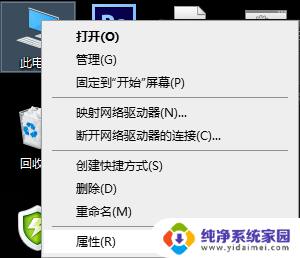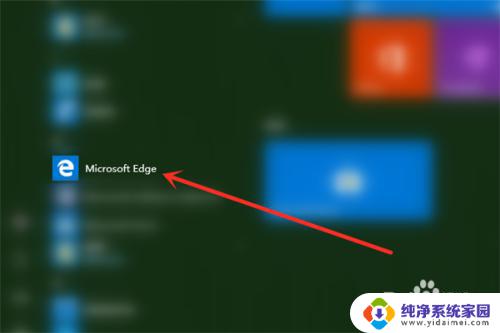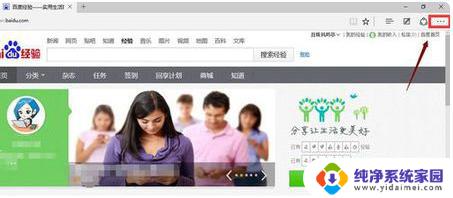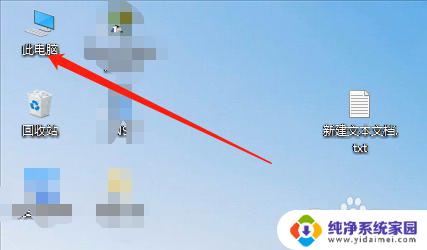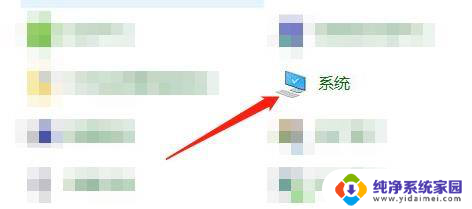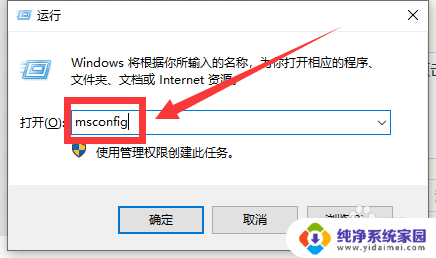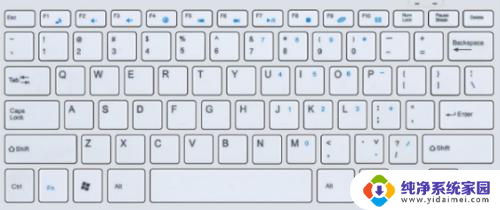设置浏览器允许弹出窗口怎么弄 如何在Win10系统中允许浏览器弹出窗口
更新时间:2024-04-20 13:46:49作者:yang
在使用浏览器时,我们经常会遇到一些弹出窗口,例如网页广告、系统提示等,在Win10系统中,默认情况下浏览器是禁止弹出窗口的,这给我们的网络浏览体验带来了一些不便。为了解决这个问题,我们可以通过设置来允许浏览器弹出窗口。接下来我将介绍一些简单的方法,帮助您在Win10系统中轻松设置浏览器允许弹出窗口的步骤。
具体方法:
1.打开IE浏览器,点击浏览器页面右上角设置图标。
如在Win10操作系统下不知道如何打开IE浏览器,请看下面这篇经验。
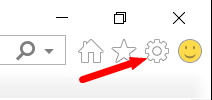
2.点击 Internet选项。

3.在Internet选项页面,点击 隐私 选项卡。
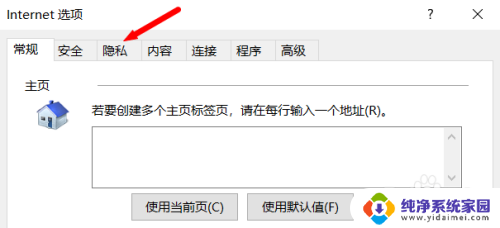
4.取消弹出窗口阻止程序的勾选。
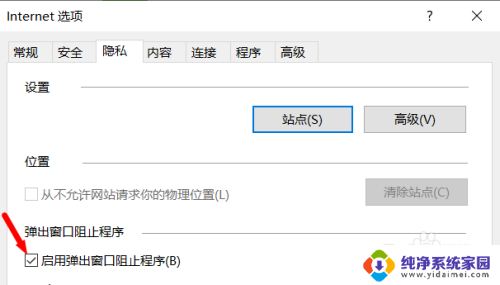
5.取消勾选后,点击 确定,浏览器就允许弹出窗口了。
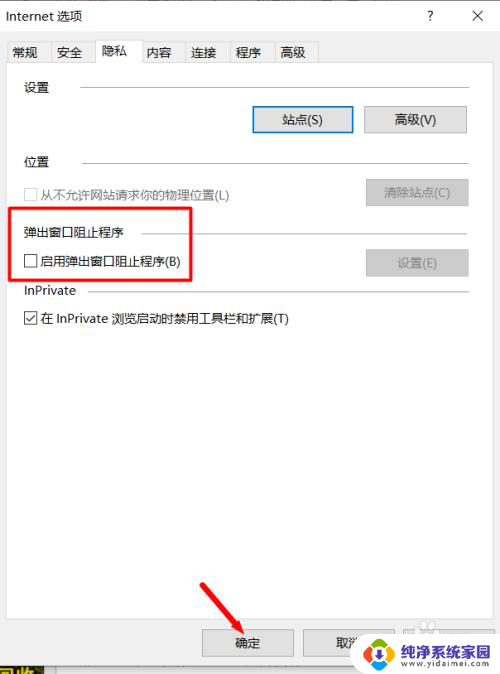
以上就是设置浏览器允许弹出窗口的全部内容,如果您遇到这种情况,可以按照以上方法解决,希望这能对大家有所帮助。